Kuidas ekraanile avakuva nupp saada
Mida teada
- Avalehe nupu lubamiseks iOS 14 või 13 puhul minge aadressile Seaded > Juurdepääsetavus > Puudutage > Abistav puudutus ja lülitage sisse Abistav puudutus.
- iOS 12 või vanemas versioonis minge aadressile Seaded > Üldine > Juurdepääsetavus.
- Kui AssistiveTouch on sisse lülitatud, ilmub ekraanile hall täpp; puudutage seda halli punkti, et avada nuppu Avaleht.
Selles artiklis selgitatakse, kuidas lülitada sisse ekraanil kuvatav avaleht AssistiveTouch funktsioon iPhone'ides, mis käitavad iOS-i versiooni 14 ja vanemat.
Kuidas lisada kodunuppu iPhone'idele ilma avakuva nuputa
Uuematel iPhone'i mudelitel pole enam avakuva nuppu, kuid kui soovite seda funktsiooni tagasi saada, saate AssistiveTouchi funktsiooni abil oma seadmele lisada ekraanil kuvatava avakuva nupu. See ei ole sama kogemus, kuid see võib siiski olla kasulik.
Ava Seaded rakendus.
-
Puudutage Juurdepääsetavus. (iOS 14 ja iOS 13)
iOS 12 või vanemas versioonis puudutage Kindral ja seejärel puudutage Juurdepääsetavus.
-
Puudutage Puudutage.

Puudutage Abistav puudutus.
-
Lülitage sisse Abistav puudutus.
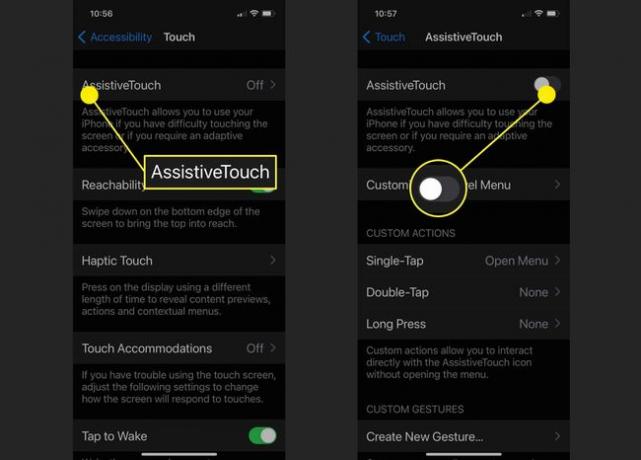
Kui olete funktsiooni AssistiveTouch lubanud, ilmub teie ekraanile hall nupp. Puudutage seda nuppu, et avada puutevalikute menüü, sealhulgas Kodu nuppu. Kui puudutate nuppu Kodu nuppu, viib see teid tagasi avakuvale.
Muude AssistiveTouchi suvandite eemaldamine
Saate kohandada AssistiveTouchi vaikemenüüd vastavalt oma konkreetsetele vajadustele. Näiteks kui soovite muuta menüüs AssistiveTouch kuvatavaid valikuid, saate seda teha. Või võite eemaldada kõik valikud, välja arvatud kodunupp.
Avage AssistiveTouchi suvandid ülaltoodud juhiste järgi.
Puudutage Kohandage tipptaseme menüüd.
-
Puudutage mis tahes nuppu, mida soovite muuta, et avada saadaolevate funktsioonide loend, mis võivad seda nuppu asendada.
Teise võimalusena võite puudutada - (miinus) nuppu, et eemaldada menüünupp, mida te ei soovi kasutada. Ärge muretsege, kui kustutate kogemata avalehe nupu. Pärast kõigi ebasoovitavate juhtnuppude eemaldamist saate muuta ühte ülejäänud nuppudest uuesti avalehe nupuks.
Kui eemaldate kõik AssistiveTouchi nupud peale kodunupu, muutub see ühe puutega avalehe nupuks, mille lohistate ekraanil mis tahes kohta.

KKK
-
Kuidas parandada katkist iPhone'i kodunuppu?
Kui teie telefonil on endiselt garantii või teil on AppleCare, viige telefon Apple Store'i. Kui teil pole garantiid ega AppleCare'i, leidke hea mainega telefoniremonditöökoda. Vahepeal kasutage ekraanil olevat nuppu AssistiveTouch.
-
Mis on kõik AssistiveTouchi funktsioonid iPhone'i jaoks?
AssistiveTouchi funktsioonid hõlmavad otseteid teie iPhone'i teavituskeskusele, iOS-i juhtimiskeskusele ja Sirile. Saate isegi looge kohandatud AssistiveTouchi otseteed iPhone'i jaoks. Kontrollige kõik AssistiveTouchi funktsioonid Apple'i veebisaidil.
-
Miks Apple vabanes iPhone'i nupust Kodu?
Apple kõrvaldas kodunupu, et mahutada suuremaid ekraane ilma iPhone'i suurust suurendamata. Kuna avakuvale pääsemiseks on mitu võimalust, otsustas Apple, et füüsiline nupp on üleliigne.
